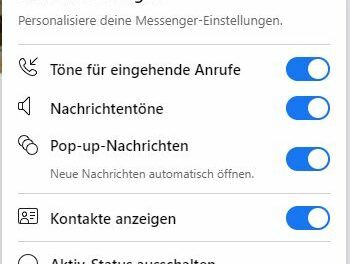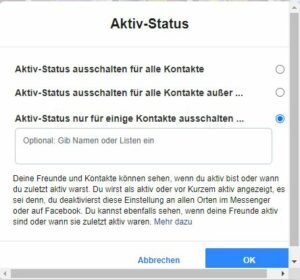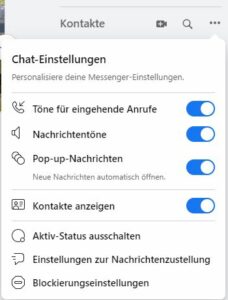Facebook Chat deaktivieren – Chat-Funktion und Messenger ausschalten
Facebook Chat Aktiv-Status ändern
In der Standardeinstellung sehen Freunde und Kontakte, wann Sie bei Facebook aktiv sind. Entsprechend können sie auf die Idee kommen, Sie im Chat anzuschreiben. Möchten Sie gerade nicht chatten, haben Sie die Möglichkeit, den Aktiv-Status auszuschalten. Dafür gehen Sie folgendermaßen vor:
- Klicken Sie den Facebook Messenger im Browser an. Auf der rechten Seite öffnet sich die Liste mit den Kontakten.
- Klicken Sie im Menü der Kontaktliste auf das Symbol mit den drei Punkten.
- Nun öffnen sich die Chat-Einstellungen. Wählen Sie den Punkt „Aktiv-Status ausschalten“.
Jetzt haben Sie die Wahl, ob Sie den Aktiv-Status für alle Freunde und Bekannte oder nur für ausgewählte Kontakte ausschalten möchten. Im Freifeld unter „Aktiv-Status ausschalten für alle Kontakte ausschalten außer…“ können Sie eingeben, wer weiterhin sehen soll, wenn Sie bei Facebook aktiv sind. Im Freifeld unter „Aktiv-Status nur für einige Kontakte ausschalten“ geben Sie die Namen der Kontakte ein, die nicht sehen sollen, wann Sie online sind. Nach der Eingabe der ersten Buchstaben öffnet sich ein Drop-Down-Menü mit möglichen Kontakten zur Auswahl.
Facebook Messenger deaktivieren
Möchten Sie den Facebook Messenger gleich ganz abschalten, ist dies erst nach vorheriger Deaktivierung des Facebook Accounts möglich. Zudem können Sie den Messenger nur in der dazugehörigen App deaktivieren, über den Browser gelingt dies nicht.
So schalten Sie den Facebook Messenger auf einem iPhone oder Android-Gerät aus:
- Öffnen Sie den Messenger.
- Klicken Sie Ihr Profilbild in der oberen linken Ecke an.
- Wählen Sie den Menüpunkt „Rechtliches und Richtlinien“ aus.
- Tippen Sie hier auf die Option „Messenger deaktivieren“.
- Zur Bestätigung müssen Sie Ihr Passwort eingeben und noch einmal auf „Deaktivieren“ tippen.
Nun können Sie Ihren Facebook Account wieder aktivieren. Dazu loggen Sie sich einfach bei Facebook ein oder verwenden Ihr Facebook Konto, um sich bei einer anderen Anwendung anzumelden.
Vollständig löschen lässt sich der Messenger übrigens nur, wenn auch das Facebook Konto dauerhaft gelöscht wird.
Facebook Messenger Benachrichtigungen deaktivieren
Wollen Sie den Messenger weiterhin nutzen, stören sich aber an den Pop-up Benachrichtigungen? Dann schalten Sie einfach die Benachrichtigungen und Töne aus!
In der Messenger App funktioniert dies so:
- Öffnen Sie die App.
- Klicken Sie auf Ihr Profilbild.
- Wählen Sie den Menüpunkt „Benachrichtigungen und Töne“ aus.
- Schieben Sie den Regler von „Ein“ auf „Aus“.
- Wählen Sie aus, wie lange Sie die Benachrichtigungen stummschalten möchten, und klicken Sie auf „Ok“.
Im Browser lassen sich Benachrichtigungen und Töne auf ähnliche Weise deaktivieren. Klicken Sie das Messenger-Symbol an. In der Kontaktleiste öffnen Sie nun die Chat-Einstellungen über das Symbol mit den drei Punkten. Hier können Sie nun auswählen, ob Sie nur Nachrichtentöne oder auch Pop-up Benachrichtigungen deaktivieren möchten.
[borlabs-cookie id="vg-wort" type="content-blocker"]